- Υποστηρίζεται το HTML5 από όλα τα προγράμματα περιήγησης; Το σφάλμα που το πρόγραμμα περιήγησής σας δεν υποστηρίζει βίντεο HTML5 θα πρέπει να το απαντήσει γρήγορα.
- Από τα cookie έως τις επεκτάσεις, υπάρχουν πολλοί λόγοι για τους οποίους το πρόγραμμα περιήγησής σας δεν υποστηρίζει βίντεο HTML5.
- Εάν το πρόγραμμα περιήγησής σας εμφανίζει το SSL HTML5 βίντεο / HTML5: το αρχείο βίντεο δεν βρέθηκε σφάλμα, οι πηγές πολυμέσων ενδέχεται να είναι απενεργοποιημένες.
- Η αλλαγή του συνδέσμου βίντεο από ένα ρολόι σε μια ρύθμιση ενσωμάτωσης μπορεί επίσης να βοηθήσει στην εξάλειψη του ζητήματος βίντεο HTML5 που δεν έχει σωστά κωδικοποιηθεί.

- Εύκολη μετεγκατάσταση: χρησιμοποιήστε τον βοηθό Opera για να μεταφέρετε τα εξερχόμενα δεδομένα, όπως σελιδοδείκτες, κωδικούς πρόσβασης κ.λπ.
- Βελτιστοποίηση χρήσης πόρων: η μνήμη RAM χρησιμοποιείται πιο αποτελεσματικά από ό, τι σε άλλα προγράμματα περιήγησης
- Ενισχυμένο απόρρητο: δωρεάν και απεριόριστο ενσωματωμένο VPN
- Χωρίς διαφημίσεις: το ενσωματωμένο πρόγραμμα αποκλεισμού διαφημίσεων επιταχύνει τη φόρτωση σελίδων και προστατεύει από την εξόρυξη δεδομένων
- Φιλικό προς τα παιχνίδια: Το Opera GX είναι το πρώτο και καλύτερο πρόγραμμα περιήγησης για παιχνίδια
- Λήψη του Opera
Πολλοί χρήστες των Windows 10 ανέφεραν ότι αντιμετωπίζουν κάποιο πρόβλημα κατά την προσπάθεια αναπαραγωγής βίντεο HTML5 στο πρόγραμμα περιήγησής τους.
Το μήνυμα σφάλματος Το πρόγραμμα περιήγησής σας δεν αναγνωρίζει αυτήν τη στιγμή καμία από τις διαθέσιμες μορφές βίντεο διακόπτει τη φόρτωση των βίντεο.
Ο ένοχος πίσω από αυτήν την ταλαιπωρία είναι συνήθως Adobe Flash player. Καθώς τα προγράμματα περιήγησης στο Διαδίκτυο χρησιμοποιούν συχνά το Adobe Flash για την εκτέλεση βίντεο HTML5, συνιστάται ένας έλεγχος για τη δραστηριότητα του Flash Player.
Δείτε πώς ένας χρήστης περιέγραψε το ζήτημα Microsoft Answers δικαστήριο:
Όταν προσπαθώ να παίξω βίντεο HTML5 στο IE9, λαμβάνω το μήνυμα ότι Το πρόγραμμα περιήγησής σας δεν υποστηρίζει βίντεο HTML5.
Κανένα από τα βίντεο δεν υποστηρίζεται καθώς τα καρέ βίντεο δίνουν μηνύματα που αναφέρουν:
Το πρόγραμμα περιήγησής σας δεν μπορεί να αναπαράγει περιεχόμενο υψηλού προφίλ H.264 με το στοιχείο βίντεο HTML5.
Πώς μπορώ να το διορθώσω;
Καταφέραμε να βρούμε μια σειρά λύσεων για να σας βοηθήσουμε να εκτελέσετε βίντεο HTML5 στο πρόγραμμα περιήγησής σας στο Διαδίκτυο.
Πώς μπορώ να κάνω το πρόγραμμα περιήγησής μου να υποστηρίζει HTML5;
1. Χρησιμοποιήστε διαφορετικό πρόγραμμα περιήγησης
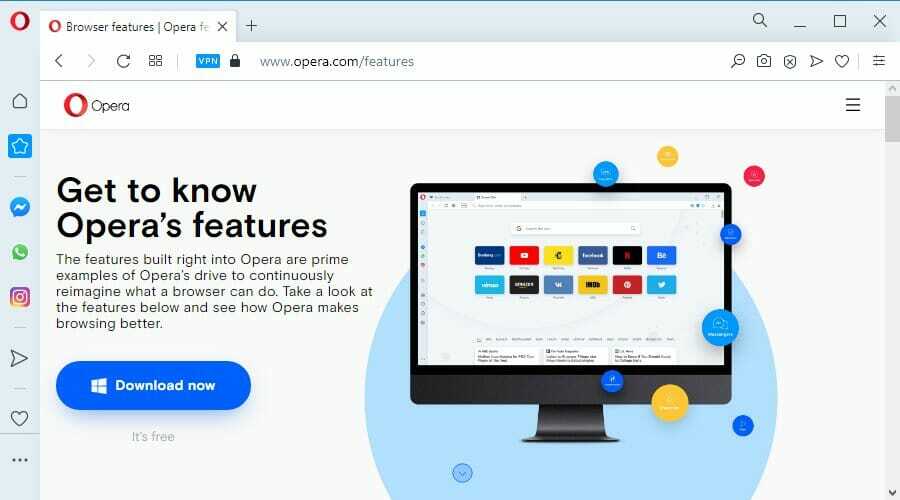
Εάν αντιμετωπίζετε αυτό το πρόβλημα με το πρόγραμμα περιήγησής σας, ίσως πρέπει να εξετάσετε το ενδεχόμενο μετάβασης σε νέο.
Το Opera επικεντρώνεται σε μεγάλο βαθμό στο απόρρητο και την ασφάλεια των χρηστών και προσφέρει τις ίδιες επιλογές προσαρμογής και επεκτάσεις με το Chrome.
Σε αντίθεση με το Chrome, αυτό το πρόγραμμα περιήγησης είναι πολύ πιο γρήγορο και δεν θα έχετε προβλήματα με βίντεο HTML5 κατά τη χρήση του. Το Opera έρχεται μεδιάφορα ενσωματωμένα πακέτα, βελτιωμένη κατανάλωση πόρων και εξαιρετική σχεδίαση.
Επιπλέον, το Opera διαθέτει ενσωματωμένο adblocker, ώστε να μπορείτε να πλοηγηθείτε στο Διαδίκτυο χωρίς περισπασμούς.

ΛΥΡΙΚΗ ΣΚΗΝΗ
Αναπαραγωγή βίντεο εύκολα και χωρίς σφάλματα. Δοκιμάστε το εκπληκτικό χαρακτηριστικό αναδυόμενου βίντεο στην Opera τώρα!
2. Εγκατάσταση / ενημέρωση του Adobe Flash Player
- Πάτα το Κουμπί εκκίνησης και ανοίξτε το Πίνακας Ελέγχου.
- Αναπτύξτε το αναπτυσσόμενο πλαίσιο Προβολή κατά και επιλέξτε Μεγάλα εικονίδια.
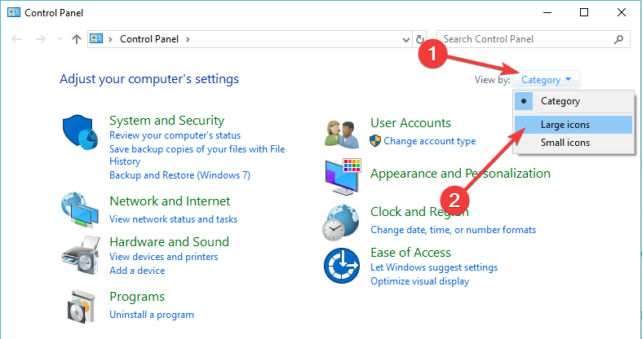
- Κάντε κλικ Flash Player.
- Επίλεξε το Ενημερώσεις καρτέλα και κάντε κλικ Ελέγξτε τώρα.
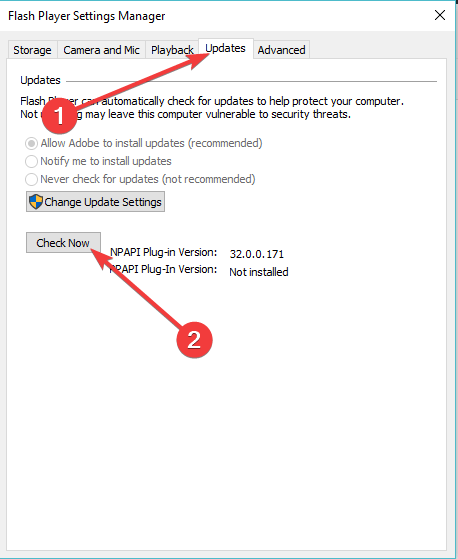
- Κάντε κλικ στο Σύνδεσμος κέντρου λήψης προγράμματος αναπαραγωγής και επιλέξτε Εγκαθιστώ
- Ανοιξε η λήψη Αρχείο εγκατάστασης Flash Player.
- Ακολουθήστε τα βήματα που απαιτούνται για το εγκαθιστώ και επανεκκινήστε το πρόγραμμα περιήγησης.
3. Απενεργοποίηση πρόσθετων
- Κάντε κλικ στο εικονίδιο με τις τρεις κουκκίδες στην επάνω δεξιά γωνία.
- Επιλέγω Περισσότερα εργαλεία και επιλέξτε Επεκτάσεις.
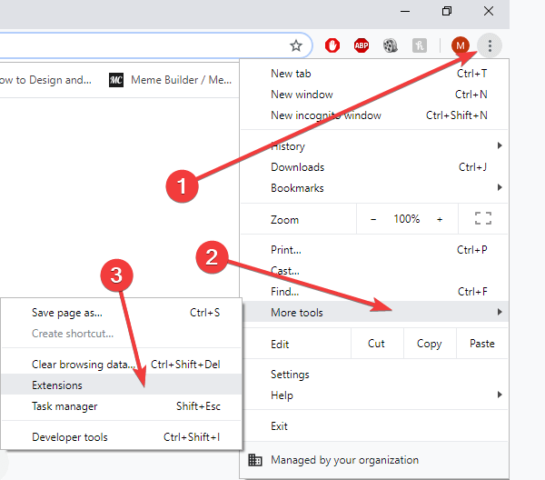
- Βρες το επέκταση που θέλετε ΟΙΚΟΔΟΜΙΚΟ ΤΕΤΡΑΓΩΝΟ.
- Κάντε κλικ ο διακόπτης εναλλαγής διπλα σε ΑΥΤΟ. Εάν γίνει γκρι, αυτό σημαίνει ότι το απενεργοποιήσατε.
4. Προσθέστε προσθήκες για να υποστηρίξετε το πρόγραμμα περιήγησής σας

- Κάντε λήψη του Windows Media Playeπρόσθετο r.
- Εγκαθιστώ το πρόσθετο.
- Επανεκκίνηση το πρόγραμμα περιήγησής σας και, στη συνέχεια, δοκιμάστε να φορτώσετε βίντεο HTML5.
5. Τροποποιήστε τον σύνδεσμο βίντεο

- Αλλαγή ρολόι; = v με ενθέτω/ στην καρτέλα συνδέσμου.
- Για παράδειγμα:
-
https://www.youtube.com/watch? v =
προς την - https://www.youtube.com/embed/
-
https://www.youtube.com/watch? v =
Ελπίζουμε ότι οι λύσεις μας έχουν αποδειχθεί χρήσιμες για την επιδιόρθωση του προγράμματος περιήγησής σας που δεν υποστηρίζει ζήτημα βίντεο HTML5. Αφήστε ένα σχόλιο στην παρακάτω ενότητα εάν λειτούργησε για εσάς.
 Εξακολουθείτε να αντιμετωπίζετε προβλήματα;Διορθώστε τα με αυτό το εργαλείο:
Εξακολουθείτε να αντιμετωπίζετε προβλήματα;Διορθώστε τα με αυτό το εργαλείο:
- Κάντε λήψη αυτού του εργαλείου επισκευής υπολογιστή βαθμολογήθηκε Μεγάλη στο TrustPilot.com (η λήψη ξεκινά από αυτήν τη σελίδα).
- Κάντε κλικ Εναρξη σάρωσης για να βρείτε ζητήματα των Windows που θα μπορούσαν να προκαλέσουν προβλήματα στον υπολογιστή.
- Κάντε κλικ Φτιάξ'τα όλα για την επίλυση προβλημάτων με τις κατοχυρωμένες τεχνολογίες (Αποκλειστική έκπτωση για τους αναγνώστες μας).
Το Restoro κατεβάστηκε από 0 αναγνώστες αυτόν τον μήνα.

![ΕΠΙΔΙΌΡΘΩΣΗ: Δεν επιτρέπεται η πρόσβαση Δεν έχετε άδεια [GameStop]](/f/f0e2d3f74c68f25105fb1badc195e7c5.jpg?width=300&height=460)
![[FIX] ERR_CONNECTION_RESET: Windows. YouTube, Apache, WAMP](/f/d871bce2594d9d95a05f60f589fdc686.jpg?width=300&height=460)